iOS 12
המדריך למשתמש ב-iPad
- ברוך/ה הבא/ה
- מה חדש ב-iOS 12
-
- הוצאה ממצב שינה וביטול נעילה
- לימוד המחוות הבסיסיות
- הכרת מחוות בדגמים עם Face ID
- סיור במסך הבית וביישומים
- שינוי ההגדרות
- צילום המסך
- כוונון עוצמת הקול
- שינוי או כיבוי של צלילים
- חיפוש תוכן
- שימוש ב״מרכז הבקרה״ והתאמה אישית שלו
- הצגה וארגון של תצוגת ״היום״
- גישה למאפיינים ממסך הנעילה
- נסיעות עם ה‑iPad
- הגדרת זמן מסך, הקצבות והגבלות
- סנכרון ה-iPad באמצעות iTunes
- טעינה וניטור של הסוללה
- המשמעות של צלמיות המצב
-
- אביזרים המצורפים ל‑iPad
- חיבור התקני Bluetooth
- הזרמת שמע ווידאו למכשירים אחרים
- חיבור לטלוויזיה, מקרן או מסך
- שליטה בשמע במספר מכשירים
- Apple Pencil
- שימוש ב-Smart Keyboard ובכיסוי של Smart Keyboard
- שימוש ב-Magic Keyboard
- AirPrint
- Handoff
- השימוש ב״לוח אוניברסלי״
- ביצוע וקבלה של שיחות דרך הרשת האלחוטית
- Instant Hotspot
- נקודת גישה אישית
- העברת קבצים באמצעות iTunes
-
-
- תחילת השימוש במאפייני נגישות
- קיצורים למאפייני נגישות
-
-
- הפעלה ותרגול של VoiceOver
- שינוי ההגדרות של VoiceOver
- לימוד המחוות של VoiceOver
- הפעלת ה‑iPad באמצעות המחוות של VoiceOver
- שליטה ב-VoiceOver באמצעות החוגה
- שימוש במקלדת המסך
- כתיבה באמצעות האצבע
- שליטה ב-VoiceOver עם Magic Keyboard
- הקלדה בכתב ברייל על המסך באמצעות VoiceOver
- שימוש בצג ברייל
- שימוש ב-VoiceOver ביישומים
- ״הקראה״, ״הקרא את המסך״ ו״משוב בעת הקלדה״
- הגדלה
- ״זכוכית מגדלת״
- הגדרות הצג
- Face ID ותשומת לב
-
- גישה מודרכת
-
- מידע חשוב בנושא בטיחות
- מידע חשוב בנושא טיפול
- הגדלת יישום כך שימלא את המסך
- קבלת מידע לגבי ה‑iPad שלך
- הצגה או שינוי של הגדרות החיבור הסלולרי
- מידע נוסף על תוכנת ה-iPad ועל תיקונים
- אישור התאמה לתקנות FCC
- הצהרת תאימות של ISED Canada
- מידע על Class 1 Laser
- Apple והסביבה
- מידע לגבי סילוק ומחזור
- הצהרת תאימות של ENERGY STAR
- זכויות יוצרים
שמירת טיוטא ב״דואר״ ב-iPad
ביישום ״דואר״ ![]() , ניתן לשמור טיוטא שברצונך לסיים מאוחר יותר, או לעיין בהודעות דוא״ל קיימות תוך כדי כתיבת הודעה חדשה.
, ניתן לשמור טיוטא שברצונך לסיים מאוחר יותר, או לעיין בהודעות דוא״ל קיימות תוך כדי כתיבת הודעה חדשה.
שמירת טיוטא למועד מאוחר יותר
אם במהלך כתיבת הודעת דוא״ל, החלטת שברצונך לסיים אותה מאוחר יותר, הקש/י על ״ביטול״ ולאחר מכן על ״שמור טיוטא״. כדי להחזיר אותה, גע/י והחזק/י את ![]() .
.
אם הינך משתמש/ת ב‑OS X 10.10 ומעלה, תוכל/י לשלוח הודעות דוא״ל שלא סיימת ממחשב ה‑Mac באמצעות Handoff. ראה/י השימוש ב-Handoff עם ה-iPad.
הצגת הודעת דוא״ל אחרת בזמן כתיבת הודעה
הצב/י את האצבע על שורת הכותרת של הודעת הדוא״ל שהינך כותב/ת והחלק/י כלפי מטה.
כשתרצה/י לחזור להודעת הדוא״ל, הקש/י על הכותרת שלה, המוצגת בתחתית המסך.
אם קיימת יותר מהודעת דוא״ל אחת הממתינה שתסיים/י אותה, הקש/י על תחתית המסך על‑מנת להציג את כל ההודעות הממתינות.
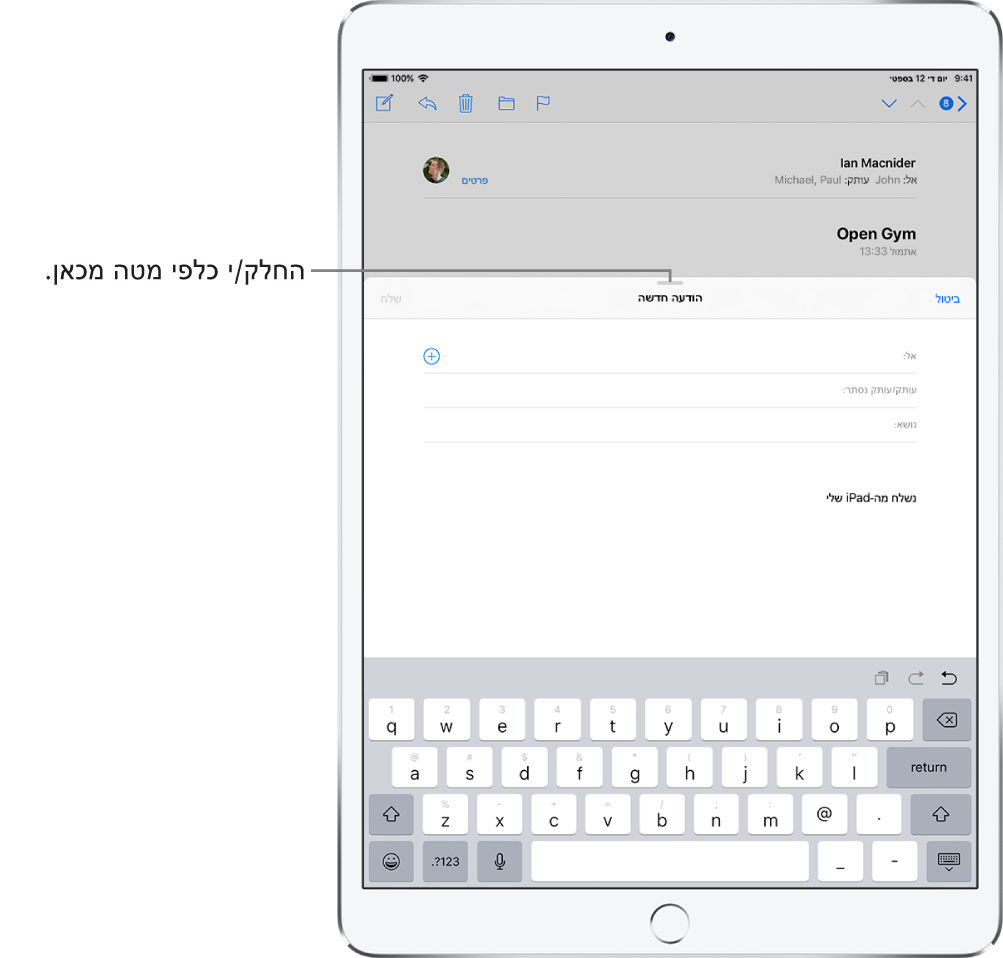
תודה על המשוב.